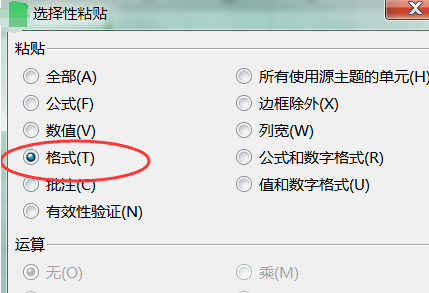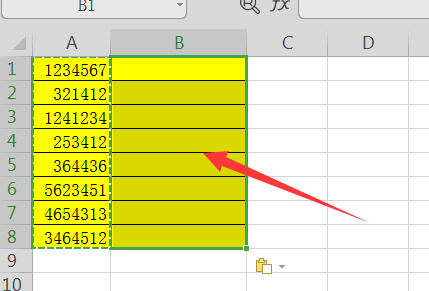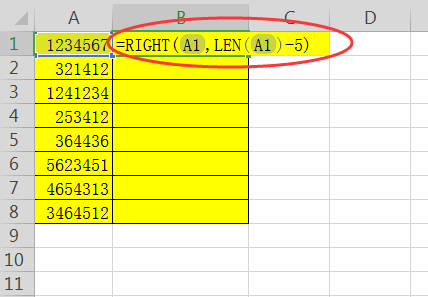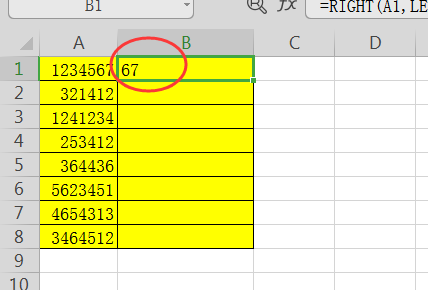怎样用wps excel中把数据复制粘贴到另一个筛选后的表格中
1、打开excel,在列A中输入要操作的数据,并复制单元格。
3、单击弹出对话框中的“格式”,然后单击“确定”。
4、可以将“A”列单元格的格式粘贴到“B”列中。
5、然后在单元格B1中输入函数公式:=RIGHT(A1,LEN(A1)-5),这意味着单元格A1中从左到右第五个数字后的所有数据。
6、单击输入生成计算结果。在下图中,B1被检索为“67”。
7、下拉公式,您可以批量获取列A单元格中的值,在列B中,您可以获取一些数据并复制格式。
声明:本网站引用、摘录或转载内容仅供网站访问者交流或参考,不代表本站立场,如存在版权或非法内容,请联系站长删除,联系邮箱:site.kefu@qq.com。
阅读量:24
阅读量:25
阅读量:92
阅读量:88
阅读量:83